Word怎么删除空白页?近期有用户在使用Word文档编辑文字时,由于操作和编辑的失误文档里多出了空白页,那么对于这些空白页有什么方法可以将其删除呢?下面小编就为大家带来Word删除空白页的四种方法,希望对你有所帮助。
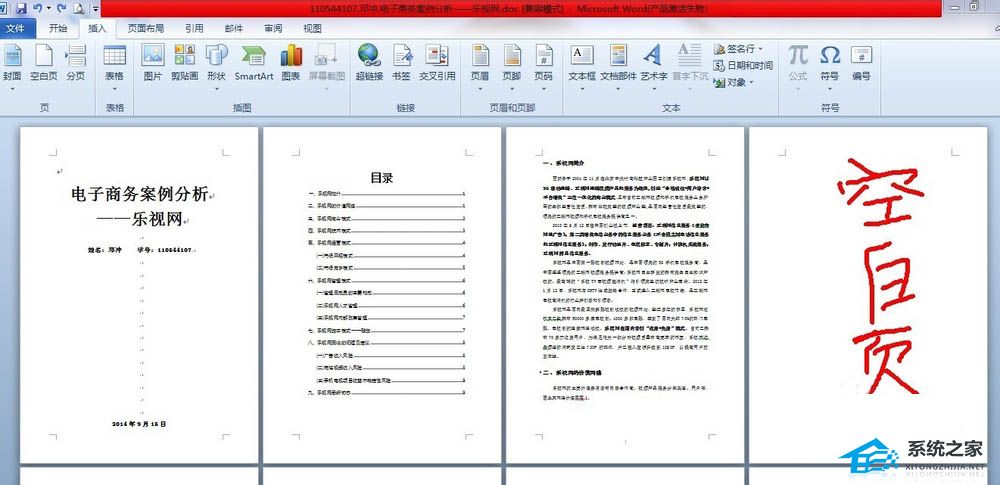
删除方法一:将光标放于空白页的开始处,按键盘上的“删除键”即可删除空白页。
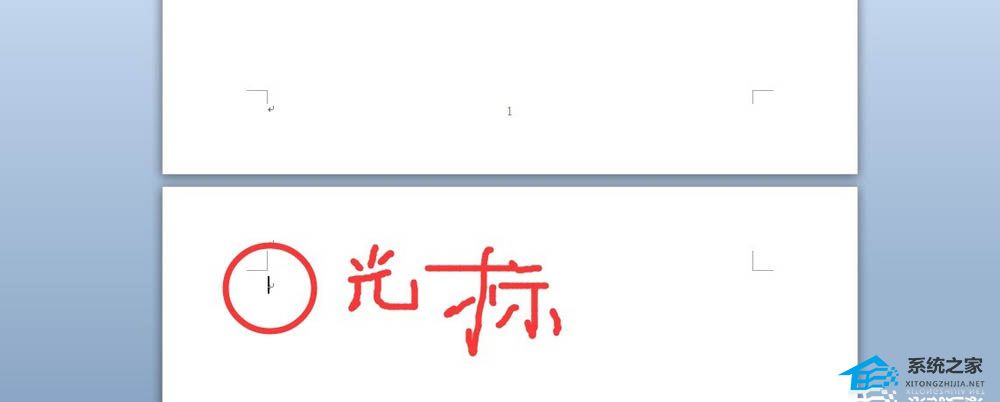
删除方法二:将光标放于空白页的开始处,单机其左侧,当空白页出现一个横条时,按键盘上的“删除键”即可删除空白页。
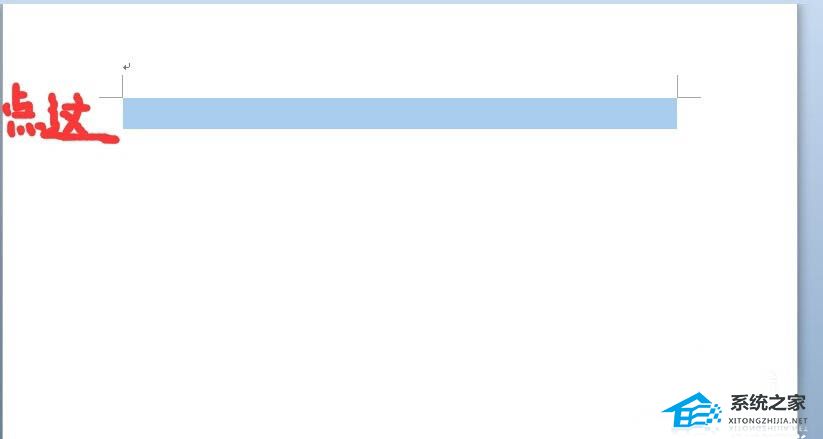
Word软件中怎么制作出同心圆效果操作教学
Word软件中怎么制作出同心圆效果操作教学。有的用户在制作文档的时候需要使用到同心圆的图案效果,那么这个效果要怎么制作,今天分享一下使用形状工具来进行同心圆制作的操作方法。接下来看看具体的操作步骤。
删除方法三:将光标放于空白页后一页的开始处,按键盘上的“删除键”即可删除空白页。
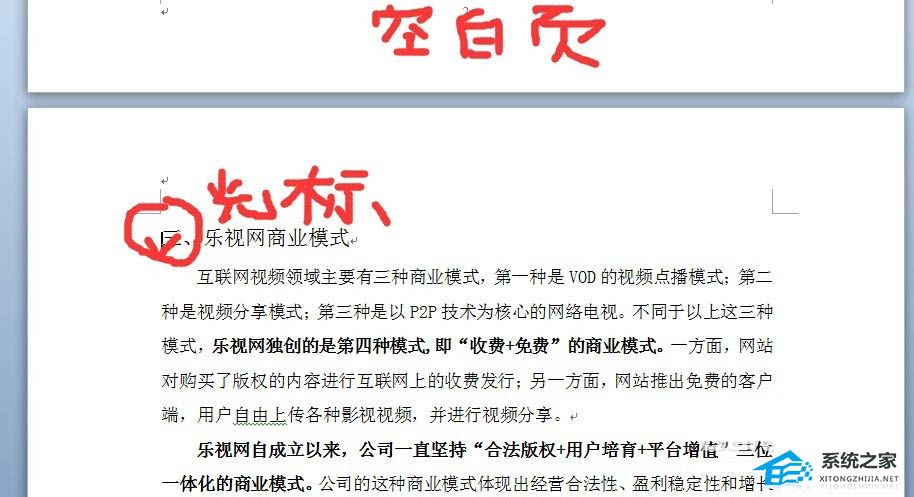
删除方法四:有时候空白页的出现是由于分页符造成的,删除分页符即可。
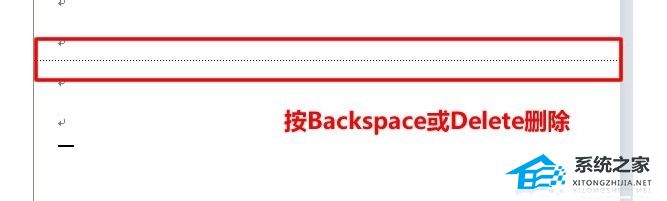
当然,以上都是普通状况下出现的空白页删除方法,最终都能达到删除空白页的效果。

Word软件页眉中添加艺术字的操作方法教学
Word软件页眉中添加艺术字的操作方法教学分享。在word软件中,自带了很多的艺术字效果可以直接使用,我们键入自己需要的文字之后,选择它们然后添加对应的艺术字效果就可以了。那么Word软件页眉中添加艺术字的操作怎么做,一起来看看。


